En este tutorial, aprenderemos cómo Ordenar el Promedio sin Posiciones Repetidas en Excel y evitar que ciertas posiciones se repitan. Esto puede ser muy útil si existe la necesidad de saber qué vendedores tuvieron la venta más alta y quién quedó primero, segundo, tercer lugar, etc.
Ya de antemano, me gustaría mencionar que haremos uso de las siguientes funciones, que ambas ya tienen tutorial aquí en el blog. Por lo tanto, usemos las funciones: JERARQUIA, MEDIANA, CONTAR.SI.
Descargue la hoja de cálculo para practicar lo que se enseñó en este tutorial:
Ordenar el Promedio sin Posiciones Repetidas en Excel
Primero, en la imagen de abajo tenemos en la columna «B» valores y poco después tenemos un ejemplo de la función JERARQUIA.MEDIA.
Por último, nuestro resultado final.
Nuestro objetivo aquí es obtener una clasificación promedio en relación con los valores de la columna «B».
Si el valor de la columna «B» es un valor alto, entonces su promedio también es un valor alto.
Por otro lado, si es bajo, entonces será un valor bajo.
Sin embargo, vea que hay valores repetidos en la columna «B» y de acuerdo con el ejemplo de la columna «C», la clasificación promedio también es con un valor repetido.
Nuestra intención es dejar como el resultado en la columna «D» sin valores repetidos.
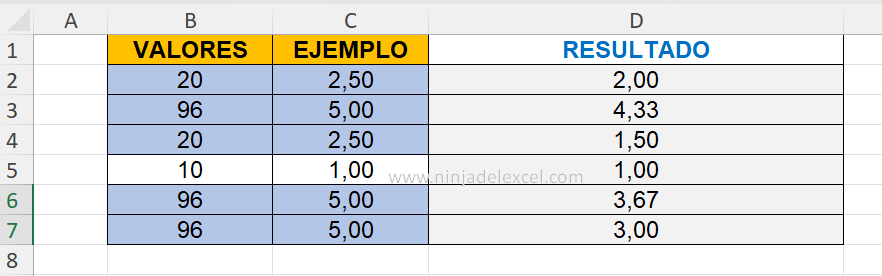
Ahora, apliquemos la función JERARQUIA.MEDIA en la columna «C».
Nótese que para el último argumento de la función ponemos el número 1, indicando que queremos el orden de los valores cada vez más (desde el más pequeño hasta el más grande).
Esta función nos trae la posición de los valores en relación con la media. Es decir, clasifica el valor más bajo o el valor más alto, y la posición es el promedio calculado entre los valores indicados, vea:
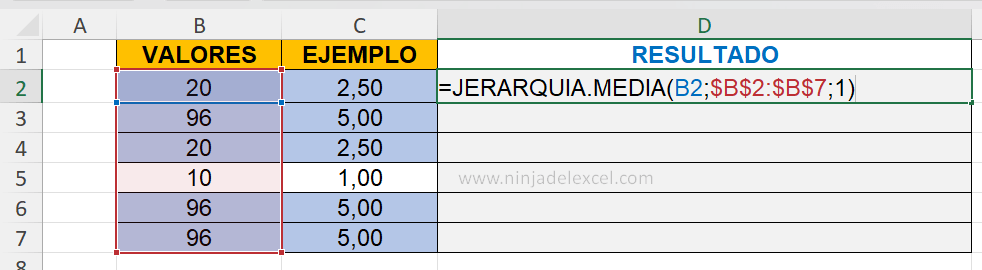
Después, presione la tecla Enter y vea el resultado:
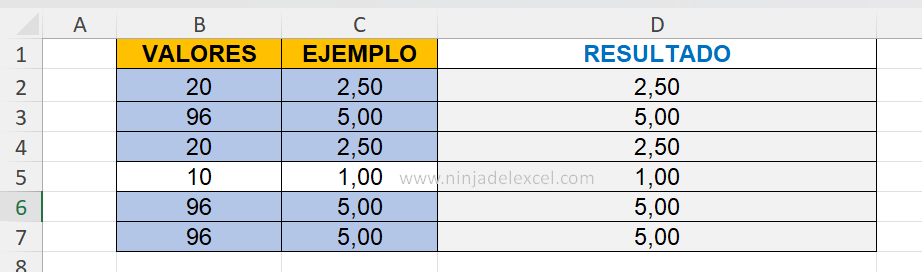
Reciba Contenido de Excel
Registre su E-mail aquí en el blog para recibir de primera mano todas las novedades, post y video aulas que posteamos.
¡Su correo electrónico está completamente SEGURO con nosotros!
Es muy importante que me agregues a la lista de tus contactos para que los siguientes E-mails no caigan en el spam. Agregue este: E-mail: [email protected]
Resolviendo la Repetición del Orden Promedio en Excel
En este sentido, ver que se repitieron los valores de la media de clasificación. Esto es algo que puede molestar, entre otras cosas porque la función JERARQUIA.MEDIA. Se utiliza para obtener la posición de qué valor es primero hasta el último lugar.
Para resolver esto, copiemos esta misma función como lo hicimos y vamos a pegarla en la columna «D», y luego sumemos esta función con el resultado de la función CONTAR.SI que usaremos para contar cuántos números son iguales al número indicado. Vea:
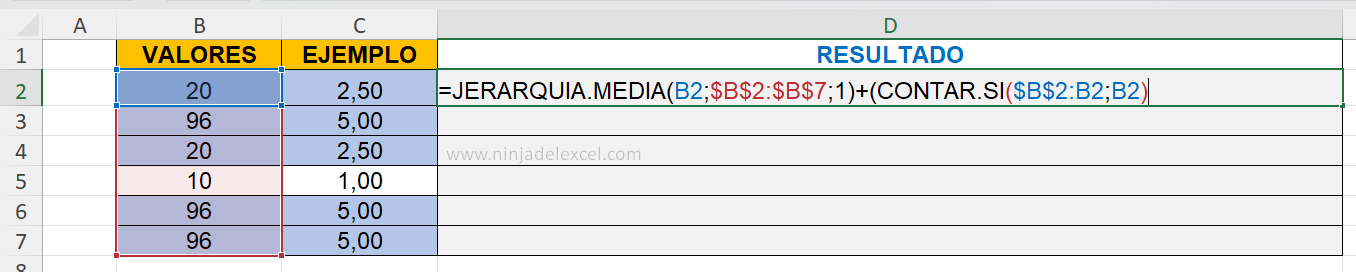
En este sentido, usemos la función CONTAR.SI. Sin embargo, esta vez para dividir el resultado de la función anterior.
Tenga en cuenta que con CONTAR.SI, contaremos todo el rango de valores completos y si es igual a la celda de criterio indicada en el segundo argumento de la función, entonces queremos el resultado de esto, vea:

Presione la tecla Enter:
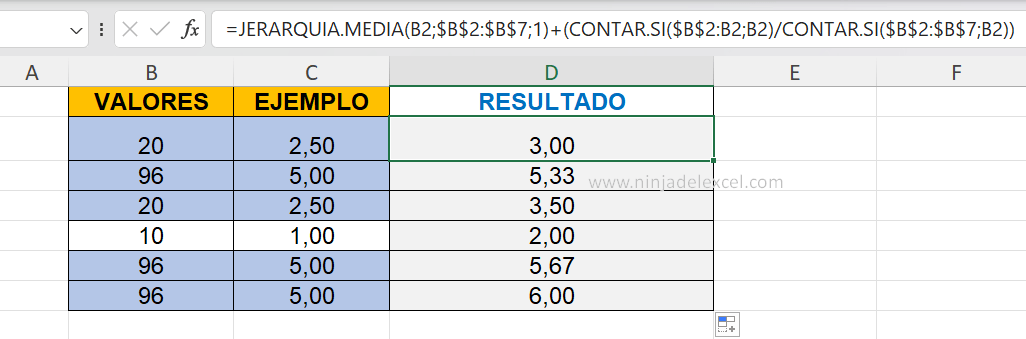
Sin embargo, es posible que haya notado que la posición del promedio del resultado no tiene la posición 1.00.
Luego observe que el número 10 de la columna «B» comenzó con un promedio de 2.00, y tampoco hay una posición número 4.00, vea que saltó a 5.33.
Entonces, para resolver esto, copiemos la primera función CONTAR.SI e insertemos una señal y una resta al final de toda la función, y luego peguemos la función.
De esa manera obtendremos un resultado más completo, date cuenta:

Por último, confirmando la función tenemos el resultado.
Ahora vea que todo está en orden y no hay posiciones medias omitidas.
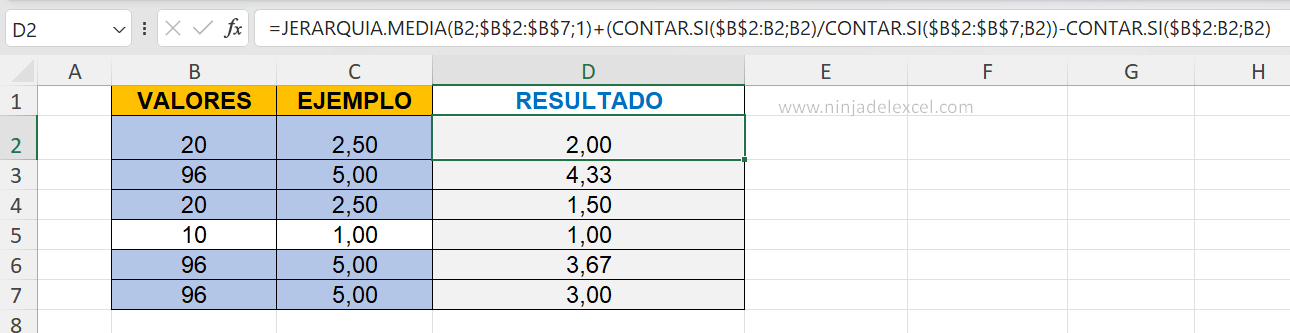
Curso de Excel Básico, Intermedio y Avanzado:
Pronto, ¡Cursos de Excel Completo! Continúa leyendo nuestros artículos y entérate un poco más de lo que hablaremos en nuestra aulas virtuales. Si llegaste hasta aquí deja tu correo y te estaremos enviando novedades. ¿Qué esperas? ¡Regístrate ya!
Si llegaste hasta aquí deja tu correo y te estaremos enviando novedades. ¿Qué esperas? ¡Regístrate ya!
Accede a otros tutoriales de Excel
- Promedio de los 5 Valores más Altos en Excel – Ninja del Excel
- Función PROMEDIO.SI en Excel – Tutorial Paso a Paso – Ninja del Excel
- Alternativa SUMAR.SI.CONJUNTO en Excel – Ninja del Excel
- Agregar Acciones y Geografía en Excel
- Gráfico de Proyección Solar en Excel
- Función BUSCAR en Excel: Paso a Paso Completo

















